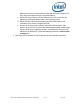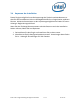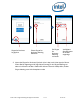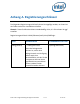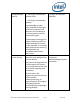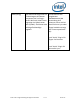Intel Unite Solution - Plugin Guide for Skype for Business
Intel® Unite™ Plugin-Anleitung für Skype* for Business v1.14 20 von 24
Anhang B. Einstellungen für XML-Dateien
Dieser Abschnitt beschreibt die XML-Einstellungsdatei, die vom Plugin gelesen wird,
um sich mit Exchange zu verbinden.
Die Einstellungsdatei befindet sich im gleichen Verzeichnis wie das Plugin und wird
während der Installation erzeugt. Sie befindet sich unter C:\Program Files
(x86)\Intel\Intel Unite\Hub\Plugins\ExchangeServerConfiguration.xml.
Während der Installation werden der Benutzername und das Passwort mit der
Microsoft Data Protection API auf das lokale System verschlüsselt. Sie müssen
sicherstellen, dass Sie diese Datei korrekt sichern.
Wenn Sie den Benutzernamen oder das Passwort nach der Installation aktualisieren
möchten, können Sie folgendermaßen vorgehen:
1) Schließen der Intel Unite App auf dem Hub
2) Stellen Sie sicher, dass der Benutzer, der die Änderungen vornimmt,
Schreibzugriff für die Einstellungsdatei hat
3) Bearbeiten Sie die Einstellungsdatei:
a. Ändern Sie die XML-Elemente:
<email>IhreNeueAdresse@ihredomain.com</email>
<password>IhrNeuesPasswort</password>
b. Ändern oder fügen Sie das folgende XML-Element hinzu:
<encrypt>true</encrypt>
4) Starten Sie die Intel Unite Anwendung (wenn das Plugin startet, verschlüsselt
es die Benutzername-/Passwort-Felder erneut und setzt <encrypt> auf
„false“)
5) Wenn Sie die Dateieinstellungen geändert haben, müssen Sie die
Einstellungsdatei erneut sichern